Red Hat Enterprise Linux is een open source Linux distributie ontwikkeld door het bedrijf Red Hat, die op alle belangrijke processorarchitecturen kan worden uitgevoerd. In tegenstelling tot andere Linux distributies die gratis te downloaden, installeren en gebruiken zijn, kan RHEL alleen worden gedownload en gebruikt, met uitzondering van de 30-dagen evaluatieversie, als u een abonnement koopt.
In deze handleiding zullen we kijken hoe u de nieuwste release van RHEL 7.3 op uw machine kunt installeren met behulp van de 30-dagen evaluatieversie van het ISO-image gedownload van de Red Hat Customer Portal op https://access.redhat.com/downloads.
Als u op zoek bent naar CentOS, bekijk dan onze CentOS 7.3 Installatiegids.
Om te bekijken wat er nieuw is in de release van RHEL 7.3, lees dan de versie release notes.
Vereisten vooraf
Deze installatie zal worden uitgevoerd op een virtuele firmware machine met UEFI. Om de installatie van RHEL op een UEFI-machine uit te voeren, moet je eerst de EFI firmware van je moederbord instrueren om het Bootvolgorde menu aan te passen om de ISO-media vanaf de juiste drive (DVD of USB-stick) op te starten.
Als de installatie wordt uitgevoerd via een opstartbare USB-media, moet je ervoor zorgen dat de opstartbare USB is gemaakt met een UEFI-compatibel hulpprogramma, zoals Rufus, dat je USB-drive kan partitioneren met een geldig GPT-partitieschema dat vereist is door de UEFI-firmware.
Om de moederbord UEFI-firmware-instellingen aan te passen, moet je tijdens de initialisatie van je machine een speciale toets indrukken POST (Power on Self Test).
De juiste speciale toets die nodig is voor deze configuratie kan worden verkregen door de handleiding van je moederbordleverancier te raadplegen. Gewoonlijk kunnen deze toetsen F2, F9, F10, F11 of F12 zijn of een combinatie van Fn met deze toetsen als je apparaat een laptop is.
Naast het aanpassen van de UEFI Bootvolgorde, moet je ervoor zorgen dat de QuickBoot/FastBoot– en Secure Boot-opties zijn uitgeschakeld om RHEL correct te kunnen uitvoeren vanaf de EFI-firmware.
Enkele UEFI firmware moederbordmodellen bevatten een optie die u toestaat om de installatie van een besturingssysteem uit Legacy BIOS of EFI CSM (Compatibility Support Module), een module van de firmware die een BIOS-omgeving emuleert, te uitvoeren. Het gebruik van dit type installatie vereist dat de bootbare USB-sticks opgedeeld zijn in een MBR-schema, niet in stijl GPT.
Ook zal u, nadat u RHEL of elk ander besturingssysteem geïnstalleerd heeft op uw UEFI-machine, van een van deze twee modi, moeten draaien op dezelfde firmware als u de installatie uitgevoerd heeft.
U kunt niet van UEFI naar BIOS Legacy of andersom schakelen. Wisselen tussen UEFI en Bios Legacy zal uw besturingssysteem onbruikbaar maken, waardoor het niet kan opstarten en de OS moet herbouwd worden.
Handleiding voor de installatie van RHEL 7.3
1. Eerst download en branden u de RHEL 7.3 ISO-afbeelding op een DVD of maak een bootbare USB-stang aan met behulp van de juiste utility.
Zet de machine aan, plaats de DVD/USB stang in de juiste schijf en instruct UEFI/BIOS, door op een speciaal opstarttoets te drukken, om op de juiste installatie media op te starten.
Als de installatie media gedetecteerd wordt, zal het opstarten in het RHEL grub menu. Van hieruit selecteer Installeer Red Hat Enterprise Linux 7.3 en druk op de toets [Enter] om verder te gaan.
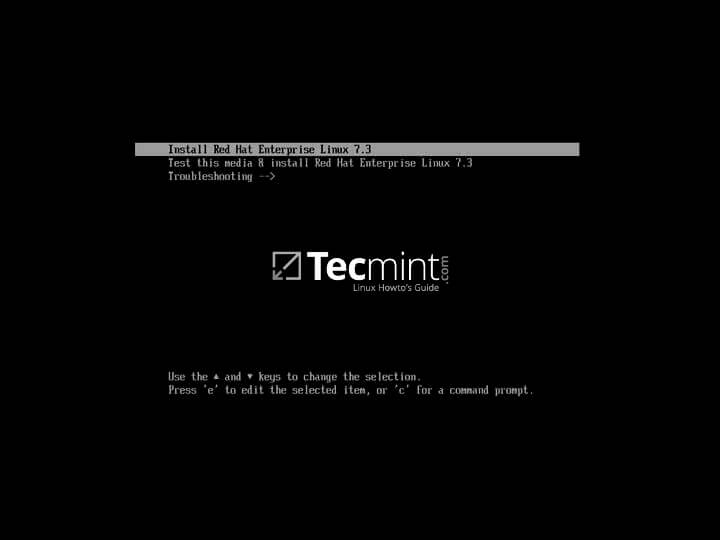
2. Het volgende scherm dat verschijnt zal u naar de welkomstscherm van RHEL 7.3 brengen. Van hieruit kies de taal die u zal gebruiken voor het installatieproces en druk op de [Enter] toets om door te gaan naar het volgende scherm.
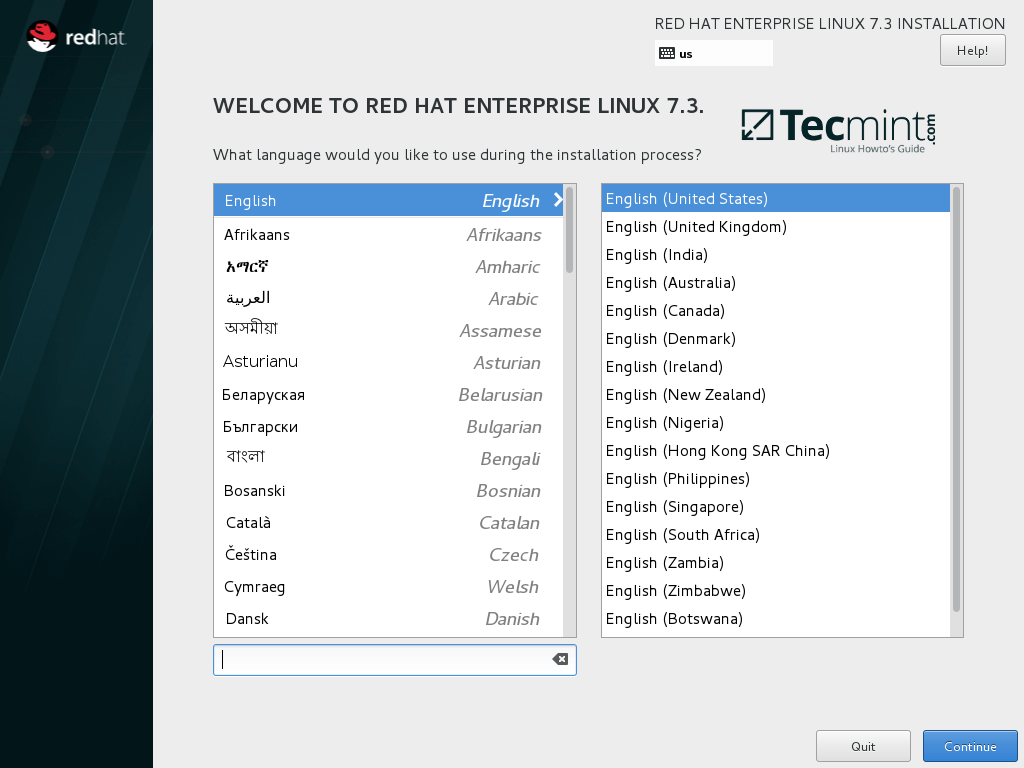
3. Het volgende scherm dat verschijnt bevat een overzicht van alle items die u moet instellen voor de installatie van RHEL. Druk eerst op het item DATE & TIME en kies de fysieke locatie van uw apparaat van de kaart.
Druk op de bovenste Done knop om de configuratie op te slaan en doorgaat met het configureren van het systeem.
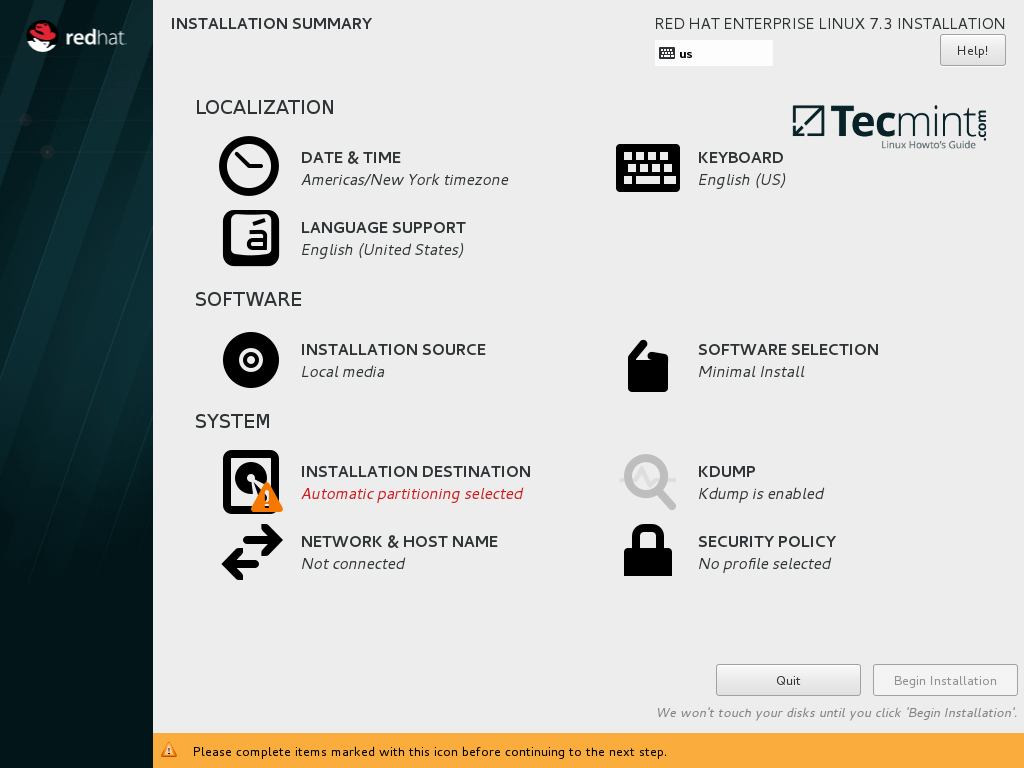

4. Op de volgende stap configureert u uw systeem toetsenbordindeling en drukt op de Done knop opnieuw om terug te gaan naar het hoofdmenu van de installer.

5. Vervolgens selecteert u de taalondersteuning voor uw systeem en drukt op de Done knop om door te gaan naar de volgende stap.
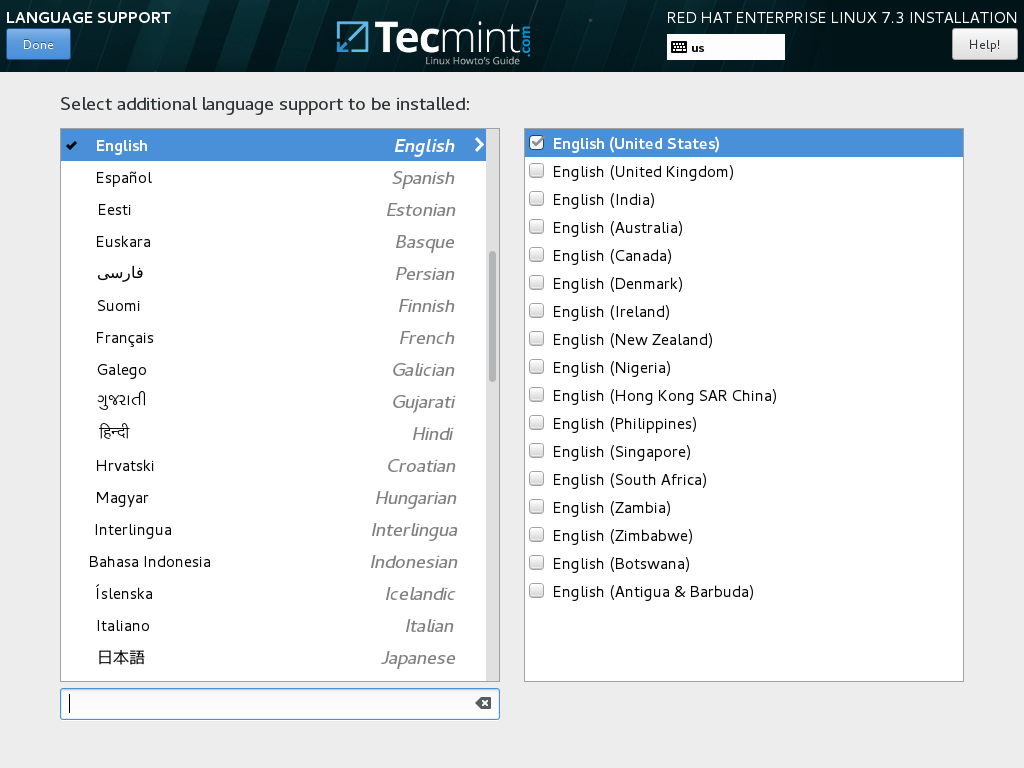
6. laat het item Installation Source standaard zijn omdat we in dit geval de installatie uit ons lokale mediadrive (DVD/USB-image) uitvoeren en klik op het item Software Selection.
Van hieruit kunt u de basisomgeving en Add-ons kiezen voor uw RHEL OS. Omdat RHEL een Linuxdistributie is die voornamelijk voor servers gebruikt wordt, is het Minimal Installation item de perfecte keuze voor een systeembeheerder.
Dit type installatie wordt het meest aanbevolen in een productieomgeving, omdat alleen de minimale software die nodig is om het besturingssysteem correct uit te voeren, zal worden geïnstalleerd.
Dit betekent ook een hoog niveau van beveiliging en flexibiliteit en een kleine voetafdruk op de harde schijf van uw machine. Alle andere omgevingen en add-ons die hier worden vermeld, kunnen eenvoudig achteraf worden geïnstalleerd vanaf de opdrachtregel door een abonnement te kopen of door de DVD-image als bron te gebruiken.
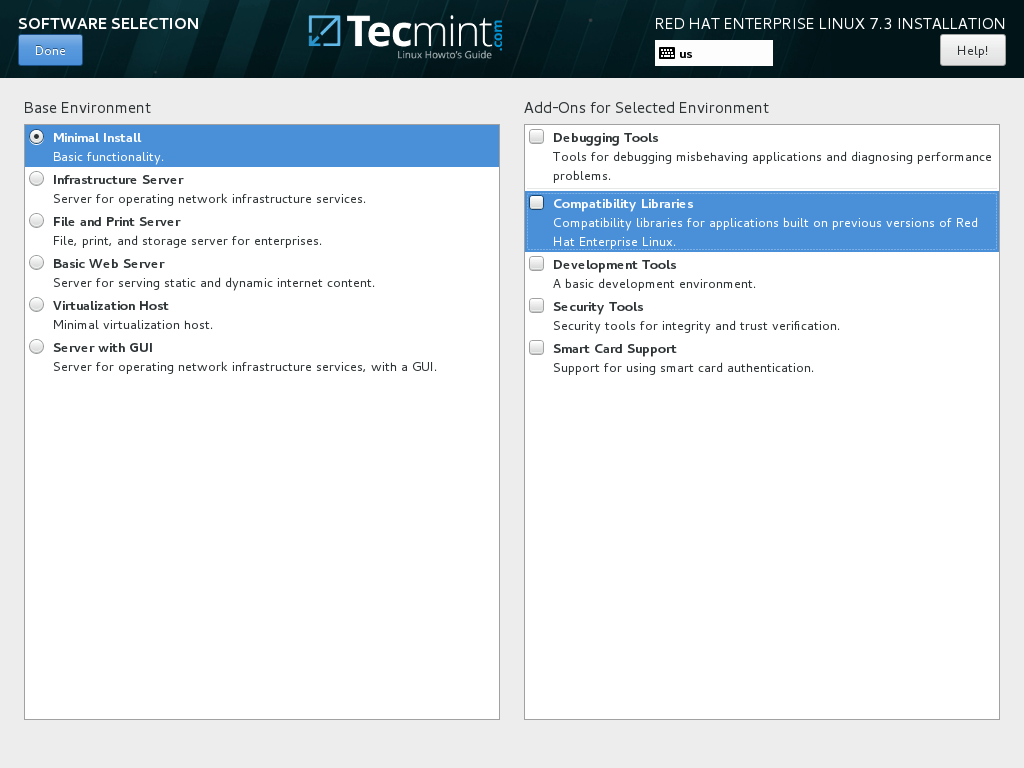
7. Als u een van de vooraf geconfigureerde server-basisomgevingen wilt installeren, zoals een webserver, bestands- en printfunctieserver, infrastructuurserver, virtualisatiehost of server met een grafische gebruikersinterface, vink dan het gewenste item aan, kies Add-ons uit het rechtervenster en klik op de Klaar-knop om deze stap af te ronden.
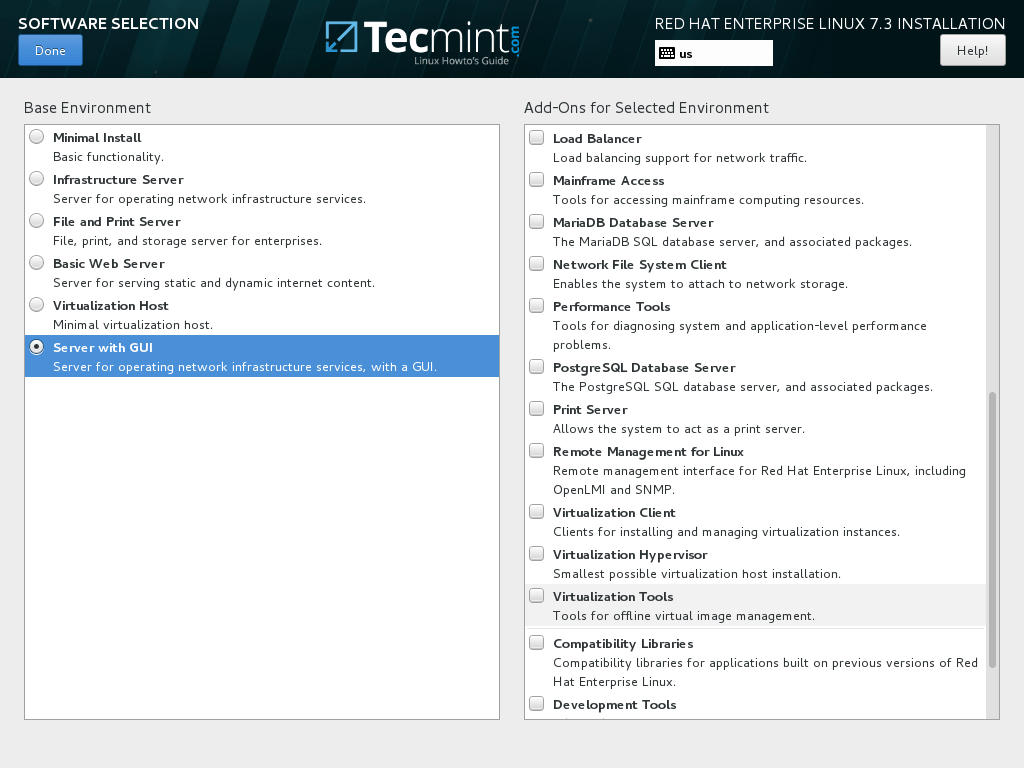
8. Klik in de volgende stap op het item Installatiebestemming om het apparaatstation te selecteren waarop de vereiste partities, bestandssysteem en mountpunten voor uw systeem worden gemaakt.
De veiligste methode is om de installateur de harde schijfpartities automatisch te laten configureren. Deze optie maakt alle basispartities aan die nodig zijn voor een Linux-systeem (/boot, /boot/efi en /(root) en swap in LVM), geformatteerd met het standaardbestandssysteem RHEL 7.3, XFS.
Vergeet niet dat als het installatieproces is gestart en uitgevoerd vanuit de UEFI firmware, de partitietabel van de harde schijf in stijl GPT zal zijn. Anders, als u opstart vanuit CSM of BIOS legacy, zal de partitietabel van de harde schijf het oude MBR schema zijn.
Als u niet tevreden bent met de automatische partitieering, kunt u kiezen om uw harde schijfpartitietabel te configureren en uw aangepaste vereiste partities handmatig te maken.
Telkens wordt in deze handleiding aangeraden om automatisch de partitieering te configureren en op de knop Voltooien te drukken om verder te gaan.
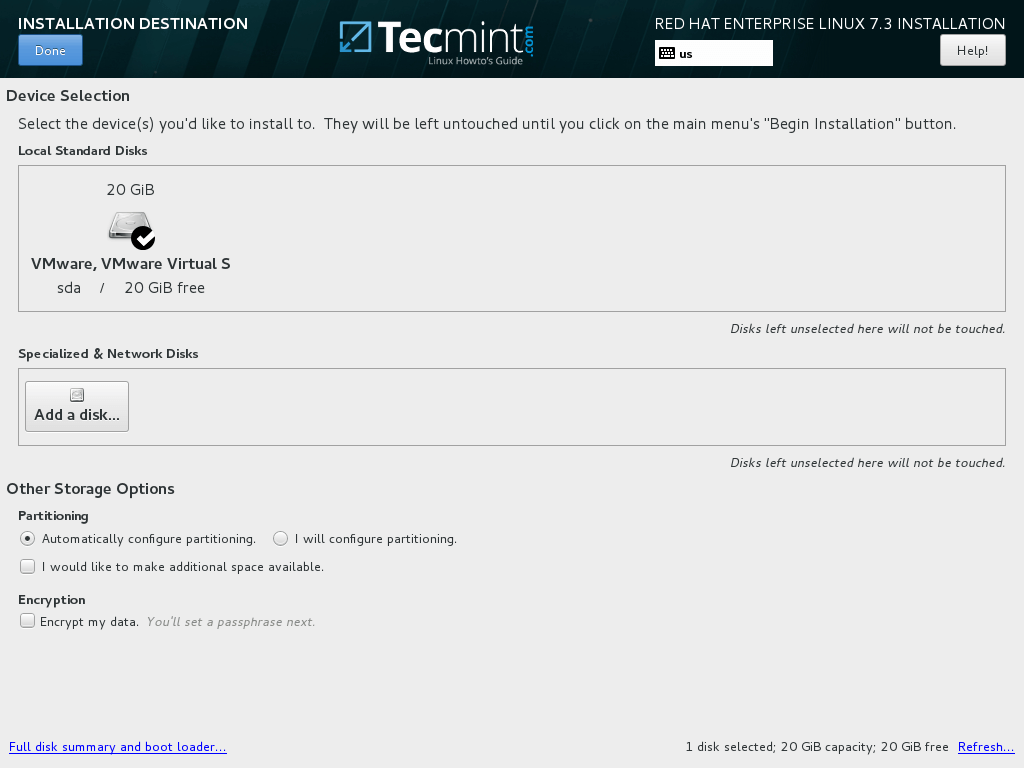
9. Volgende, schakel de service Kdump uit en ga naar het netwerkconfiguratieitem.
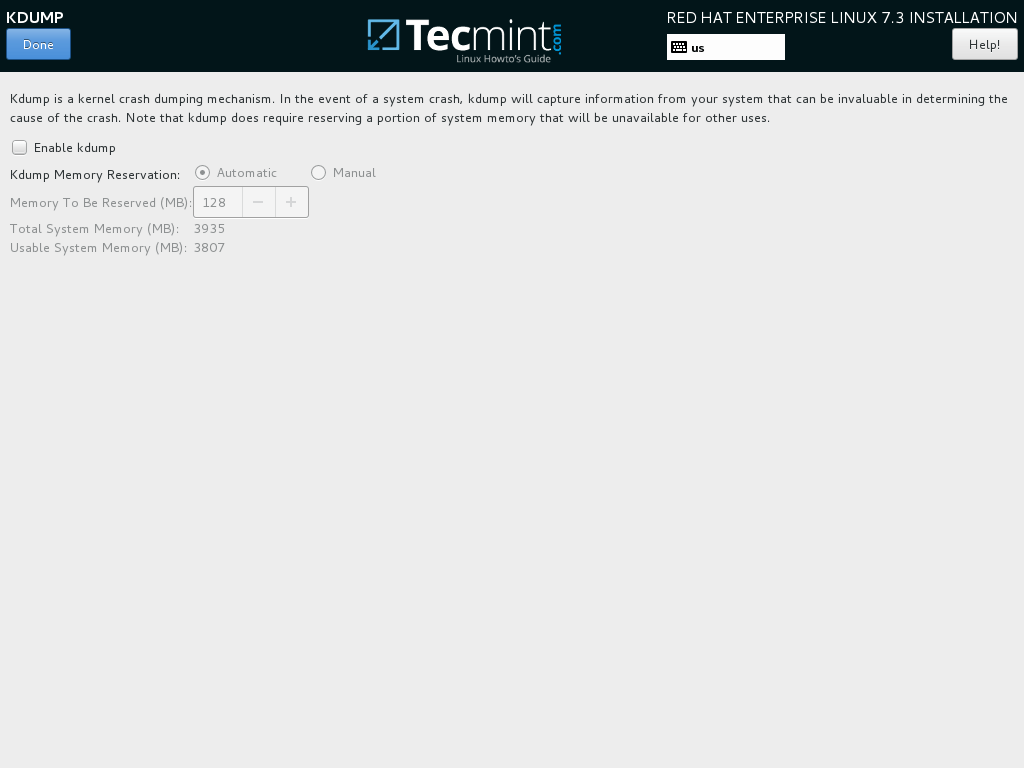
10. In het item Netwerk en Hostnaam, stel uw machinehostnaam in met een beschrijvende naam en schakel de netwerkinterface in door de Ethernet schakelaar knop naar de AAN positie te slepen.
De netwerkIPinstellingen zullen automatisch worden getrokken en toegepast in het geval u een DHCP-server in uw netwerk heeft.
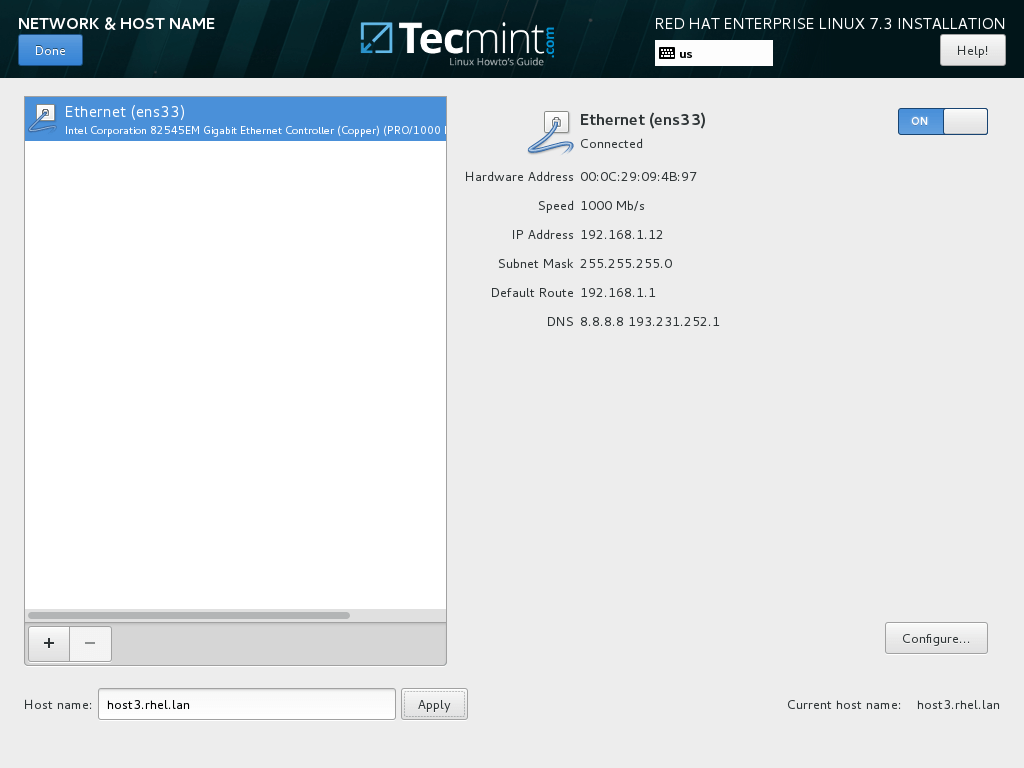
11. Om de netwerkinterface statisch in te stellen, klikt u op de knop Configureren en configureert u handmatig de IP-instellingen zoals getoond op de onderstaande schermafbeelding.
Als u klaar bent met het instellen van de netwerkinterface IP-adressen, drukt u op de knop Opslaan, schakel dan de netwerkinterface UIT en AAN om de wijzigingen toe te passen.
Toevoegen van Klaar knop om terug te keren naar het hoofdmenu van de installatie.
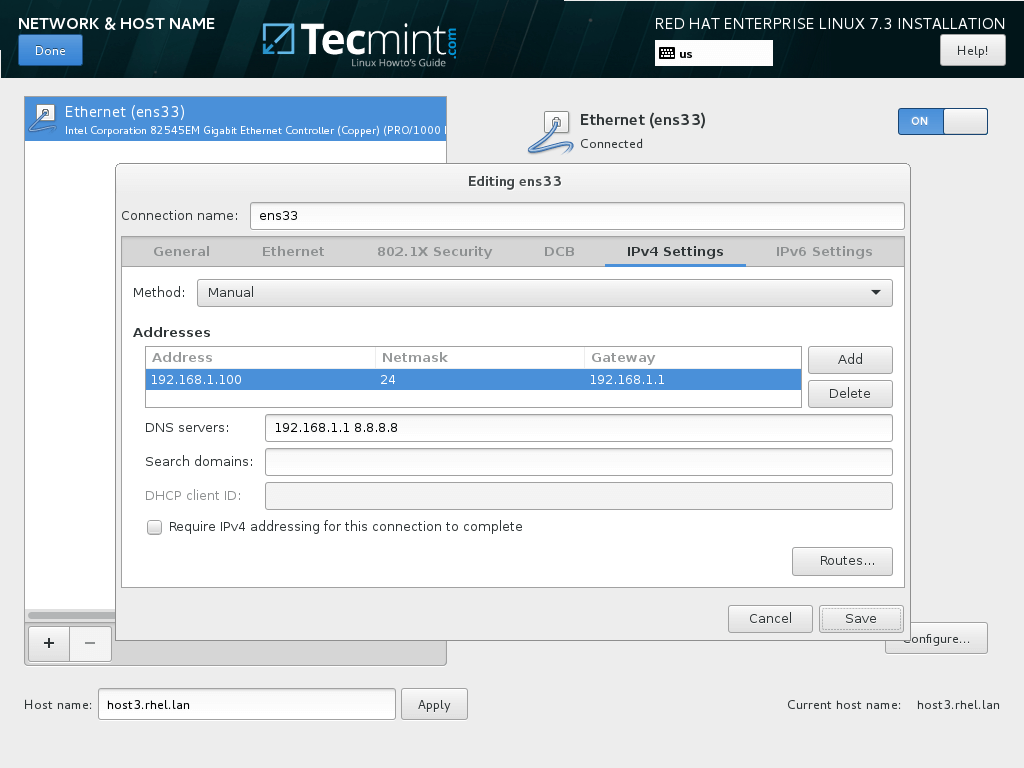
12. Het laatste item dat u vanuit dit menu moet configureren is een Beveiligingsbeleid profiel. Kies en toepasselijk het Standaard beveiligingsbeleid en klik op Klaar om terug te keren naar het hoofdmenu.
Bekijk alle installatieitems en klik op de Begin Installatie knop om de installatieprocedure te starten. Nadat de installatieprocedure is gestart, kunt u geen wijzigingen ongedaan maken.

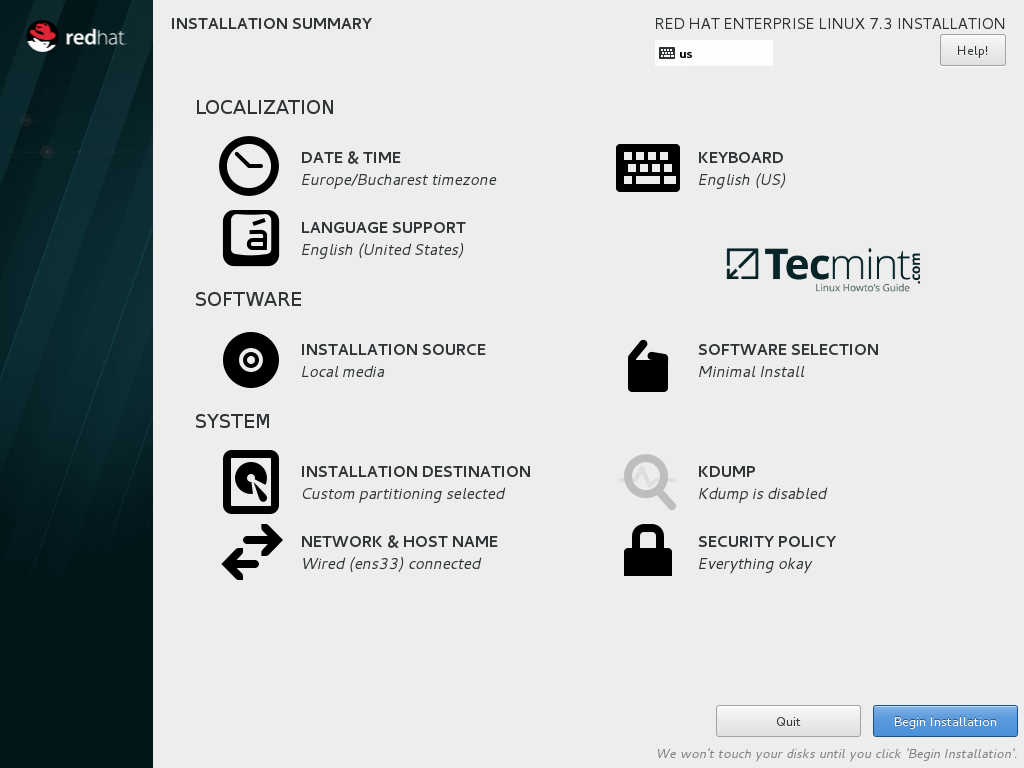
13. Tijdens de installatieproces verschijnt het Gebruikersinstellingen scherm op uw monitor. eerst klik op het Wachtwoord van de root item en kies een sterke wachtwoord voor het rootaccount.
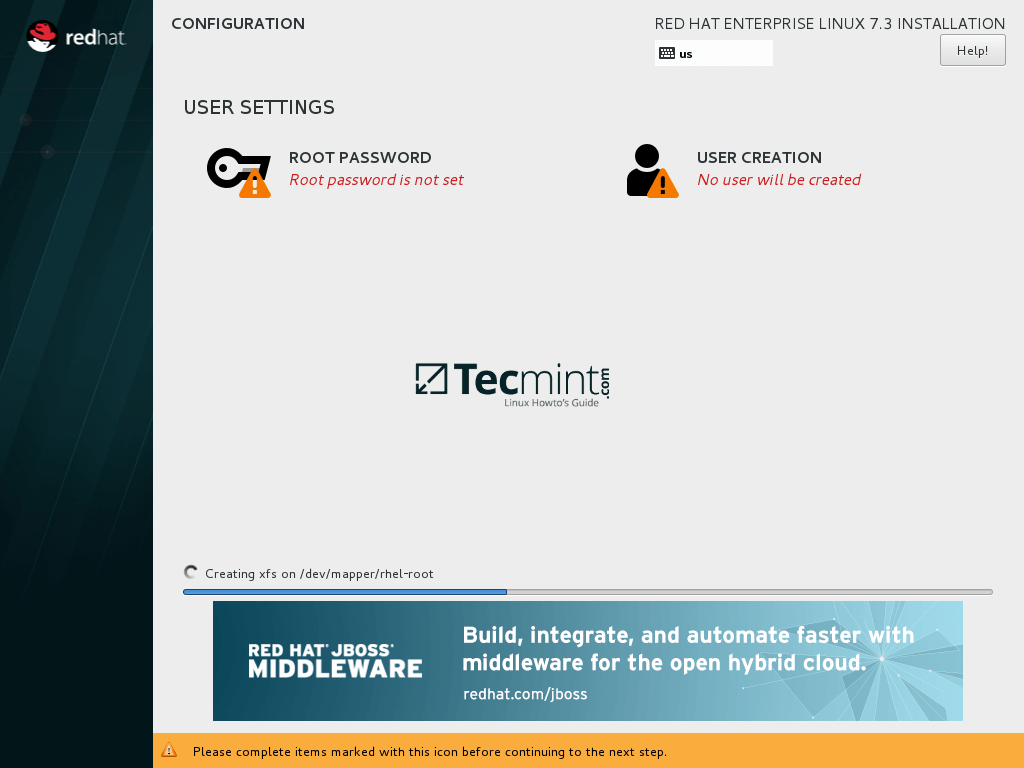
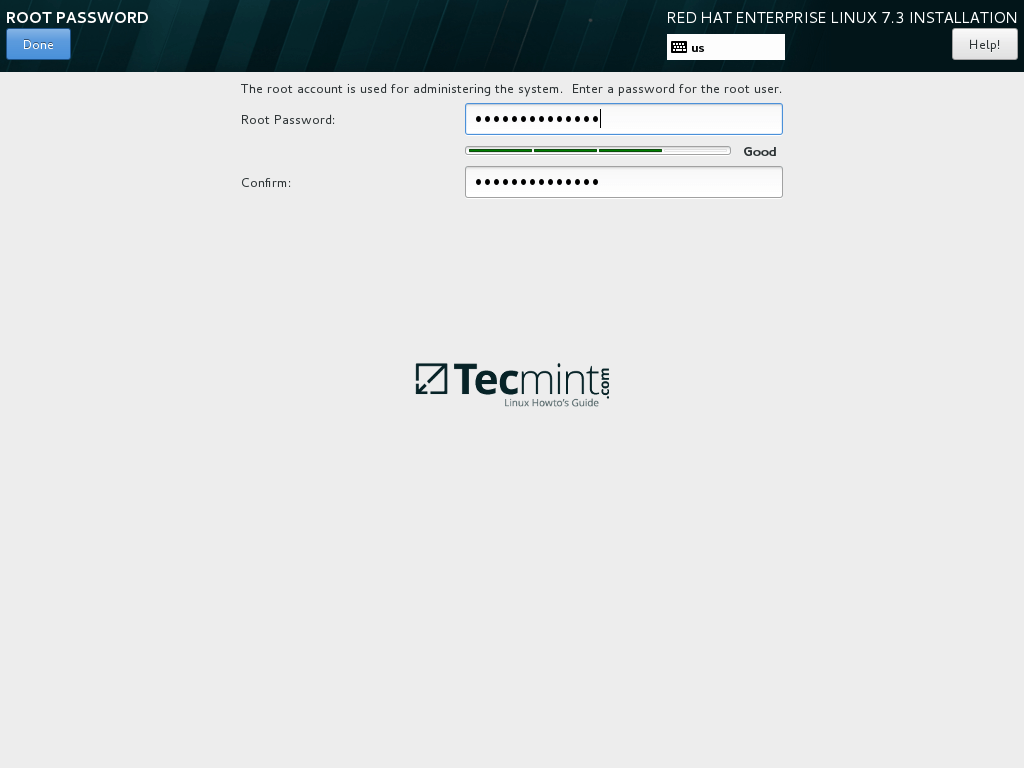
14. Maak tenslotte een nieuw gebruiker en geef de gebruiker rootrechten door Done knop om terug te keren naar het Gebruikersinstellingen menu en wacht tot de installatie klaar is.
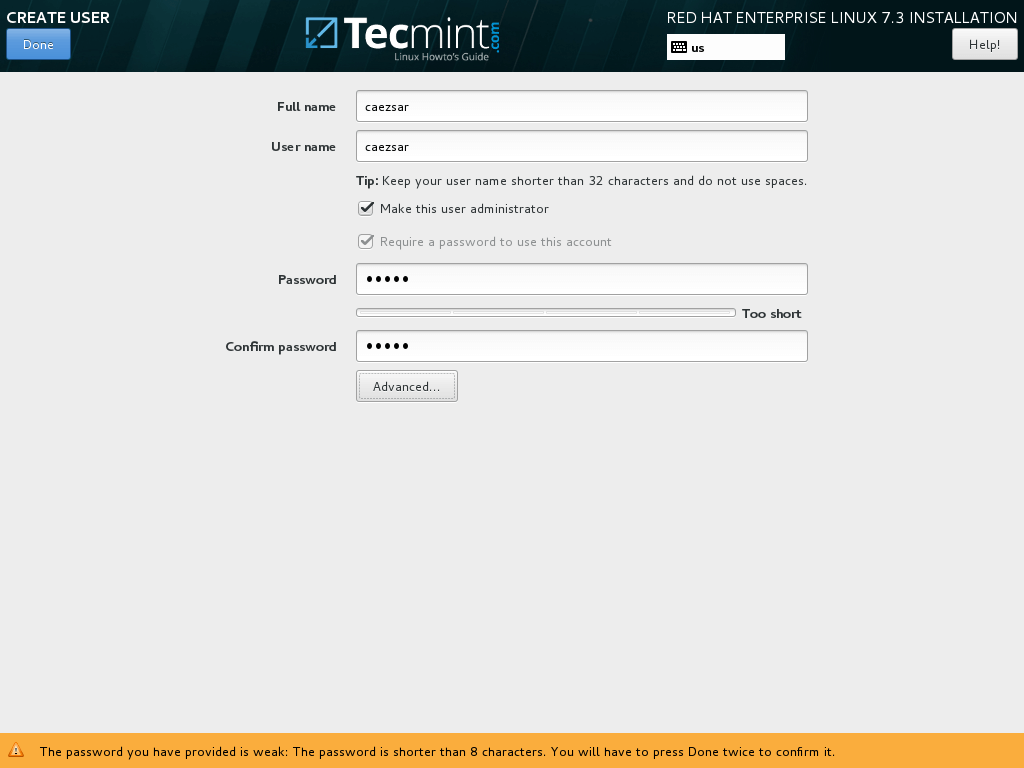
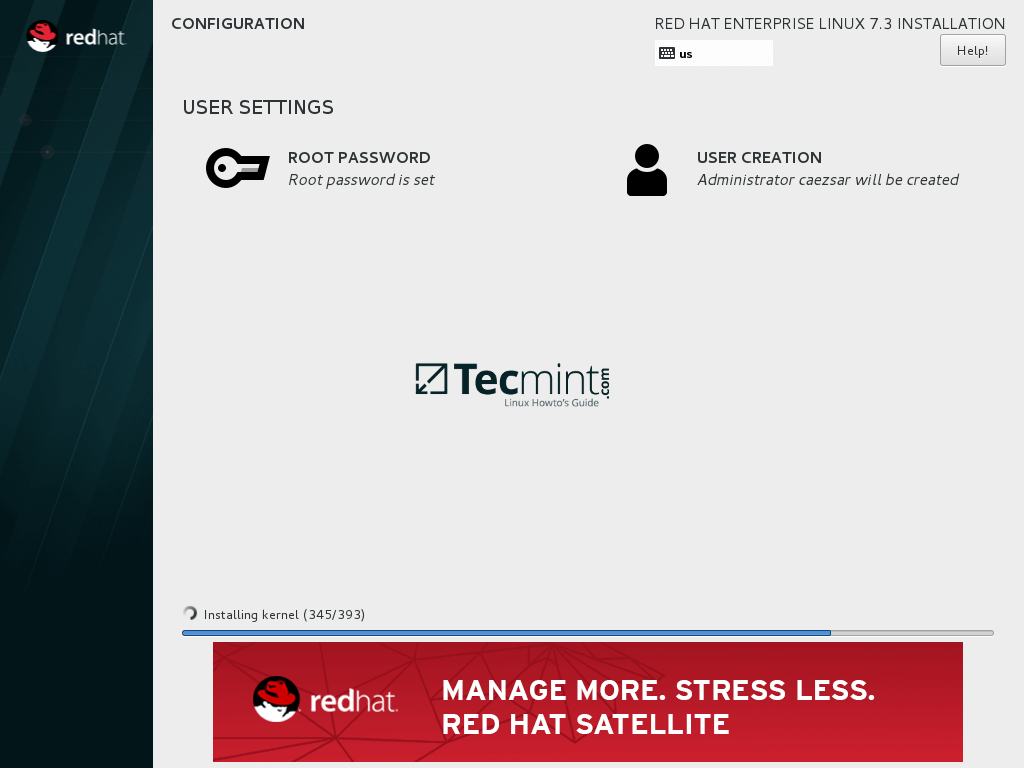
15. Nadat de installatie succesvol is voltooid, schraap de DVD/USB sleutel uit de toepasselijke schijf en herstart de machine.
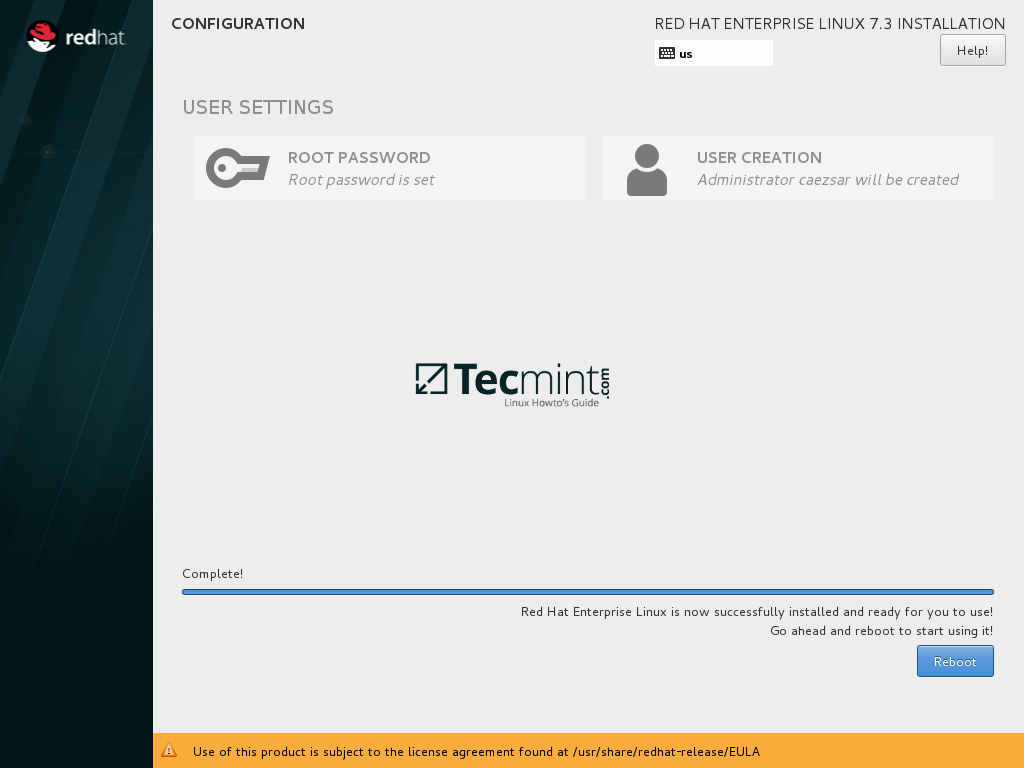
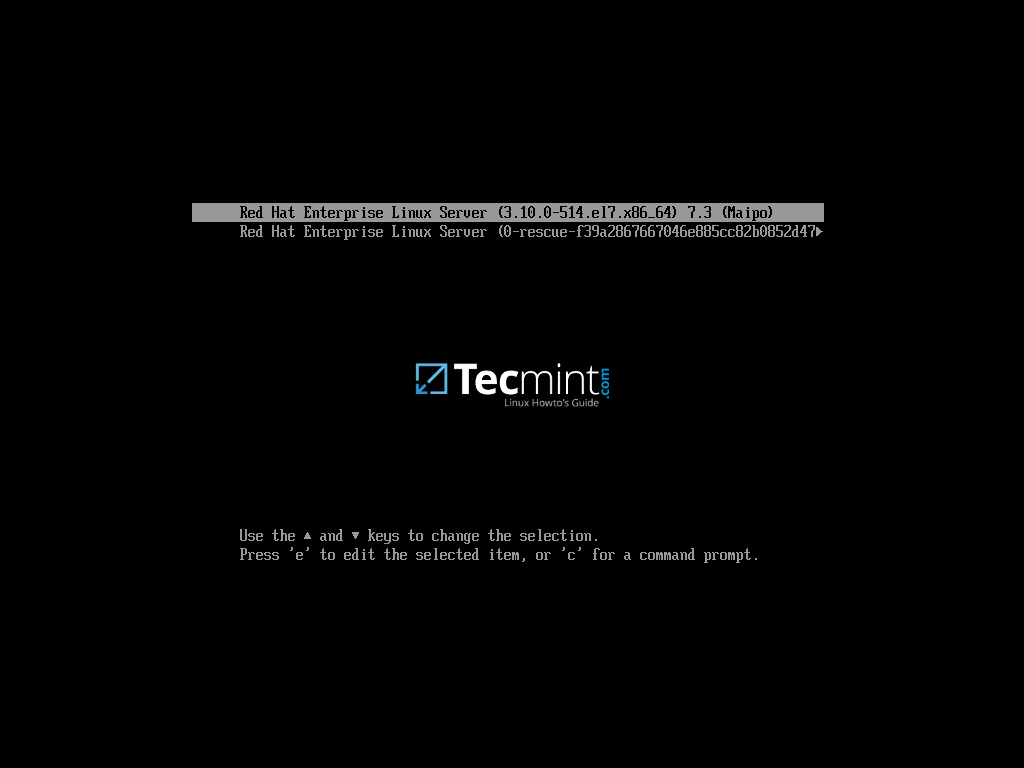
Dat is alles! Om Red Hat Enterprise Linux verder te kunnen gebruiken, koop een abonnement op het Red Hat Customer Portal en registreer uw RHEL systeem met behulp van de subscription-manager opdrachtregel.
Source:
https://www.tecmint.com/red-hat-enterprise-linux-7-3-installation-guide/













